기사 디렉토리
머리말
Superset은 중국의 유명 기술 기업이 오픈소스로 제공하는 "현대적인 엔터프라이즈급 BI(비즈니스 인텔리전스) 웹 애플리케이션"으로, 대시보드 생성 및 공유를 통해 데이터 분석을 위한 경량 데이터 쿼리 및 시각화 솔루션을 제공합니다. Superset은 데이터 처리 및 시각화 분야에서 강력한 기능을 갖추고 있어 기업 수준의 데이터 분석 요구 사항을 충족하고 사용자에게 직관적이고 유연한 데이터 탐색 및 표시 방법을 제공할 수 있습니다. Superset을 통해 사용자는 대규모 데이터에서 귀중한 정보를 쉽게 추출하여 기업이 보다 현명한 결정을 내릴 수 있도록 돕습니다. 또한, 데이터 분석을 위한 팀 협업은 국내에서 널리 사용되는 인트라넷 침투 도구와 결합되어 공용 네트워크의 데이터에 대한 실시간 원격 액세스를 달성할 수 있습니다.
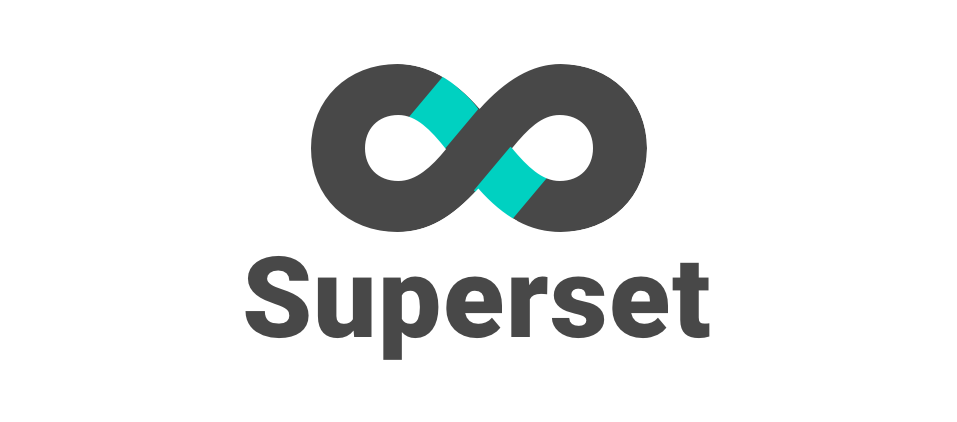
1. Docker를 사용하여 Apache Superset 배포
Docker Compose를 사용하여 Docker에 Apache Superset 배포
참고: 배포 단계는 슈퍼세트 공식 웹사이트의 지침을 따릅니다.
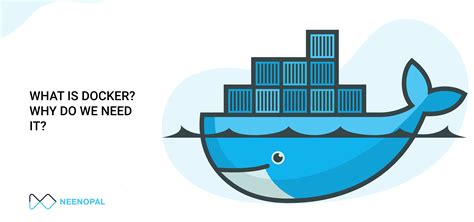
1.1 첫 번째 단계는 docker 및 docker compose 설치입니다.
여기서는 rpm 패키지를 수동으로 다운로드한 다음 yum install *.rpm을 사용하여 설치하도록 선택합니다.
다운로드 주소: https://download.docker.com/linux/centos/7/x86_64/stable/Packages/
참고: 해당 시스템을 선택하십시오. 이 페이지(https://docs.docker.com/engine/install/)를 참조하십시오.
다음과 같이 rpm 패키지를 다운로드합니다.
containerd.io-1.6.18-3.1.el7.x86_64.rpm
docker-ce-cli-23.0.1-1.el7.x86_64.rpm
docker-scan-plugin-0.23.0-1.el7.x86_64.rpm
docker-buildx-plugin-0.10.2-1.el7.x86_64.rpm
docker -ce-rootless-extras-23.0.1-1.el7.x86_64.rpm
docker-ce-23.0.1-1.el7.x86_64.rpm
docker-compose-plugin-2.16.0-1.el7.x86_64.rpm
이러한 패키지를 centos 시스템에 수동으로 업로드합니다. 예: 이 패키지를 디렉터리
에 업로드한 다음 실행합니다 ./opt/dockerpackageyum install /opt/dockerpackage/*.rpm
此时,安装docker与docker compose完成。
注意:你这台电脑最好有网,应该会有些依赖项需要安装。
这里列出这些依赖项,如果你没网,那几麻烦了,要自己去找对应版本下载。
audit-libs-python x86_64 2.8.5-4.el7 base 76 k
checkpolicy x86_64 2.5-8.el7 base 295 k
container-selinux noarch 2:2.119.2-1.911c772.el7_8 extras 40 k
fuse-overlayfs x86_64 0.7.2-6.el7_8 extras 54 k
fuse3-libs x86_64 3.6.1-4.el7 extras 82 k
libcgroup x86_64 0.41-21.el7 base 66 k
libsemanage-python x86_64 2.5-14.el7 base 113 k
policycoreutils-python x86_64 2.5-34.el7 base 457 k
python-IPy noarch 0.75-6.el7 base 32 k
setools-libs x86_64 3.3.8-4.el7 base 620 k
slirp4netns x86_64 0.4.3-4.el7_8 extras 81 k
여기에 docker가 설치되어 있는지 확인합니다.
docker 시작: sudo systemctl start docker
hello world를 가져와서 실행하여 확인합니다. sudo docker run hello-world
Docker에서 Hello가 표시되면 OK라는 의미입니다.
참고: 여기의 hello-world 이미지는 창고에서 가져옵니다. 인터넷이 없는 경우 dockerhub로 이동하여 이 이미지를 다운로드해야 합니다.
1.2 상위 집합 코드를 로컬로 복제하고 docker compose를 사용하여 시작
여기에서는 git clone 명령을 사용할 필요가 없으며 zip 패키지를 다운로드하고 압축을 풀면 됩니다.
브라우저에서 https://github.com/apache/superset 웹페이지를 열고 ZIP을 다운로드하세요.
다운로드한 ZIP 패키지(superset-master.zip)를 /opt/superset디렉터리에 업로드합니다. 직접 만들어야 합니다. 압축을 풀고 superset-master 폴더를 얻는 데
사용unzip superset-master.zip
cd superset-master-기본 사용자 이름과 비밀번호를 변경하려면 계속하기 전에 3단계를 참조하세요 . 이 프로세스를
실행하는 데 docker compose -f docker-compose-non-dev.yml pull
몇 분 정도 걸립니다.
이전 단계가 완료된 후 docker compose -f docker-compose-non-dev.yml up
콘솔 출력이 느려지고 완료될 때까지 대기를 실행합니다.
이때 브라우저를 열고 http://IP:8088/ 또는 localhost:8088을 입력하여 로그인하세요.
기본 사용자 이름과 비밀번호는 admin입니다.
Superset 로그인 인터페이스로 들어가세요
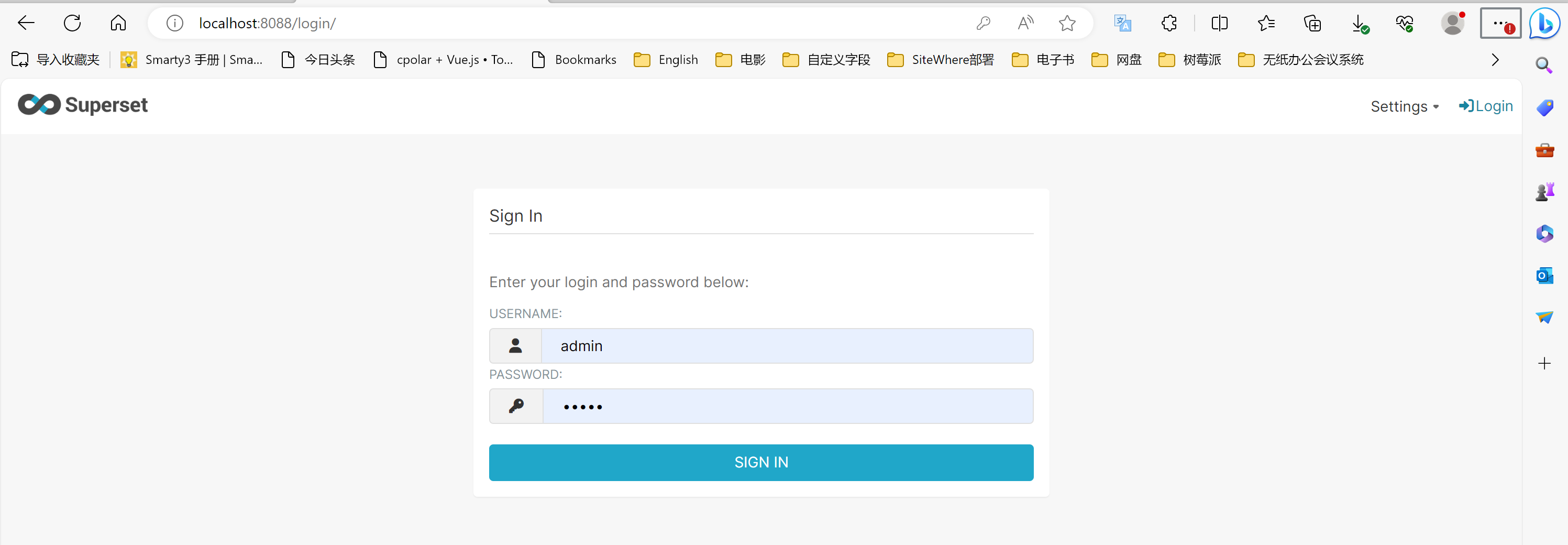
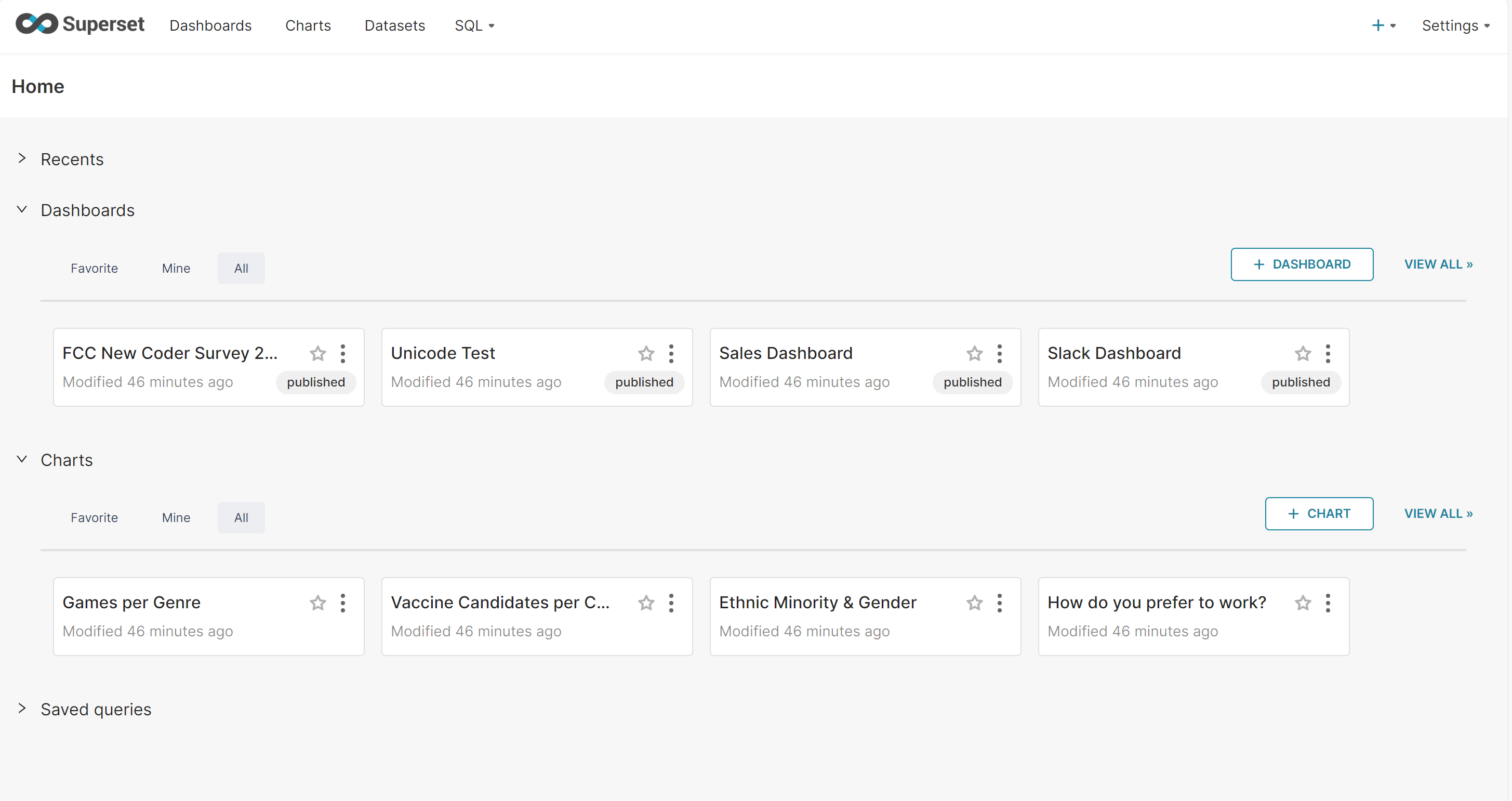
2. 공용 네트워크 액세스를 달성하기 위해 cpole 인트라넷 침투 설치
여기서는 http/https/tcp 프로토콜을 지원하고 공용 IP가 필요하지 않으며 라우터를 설정할 필요가 없고 트래픽을 제한하지 않는 cpole 인트라넷 침투 도구를 사용합니다.
cpole 공식 웹사이트에 로그인하세요: https://www.cpole.com
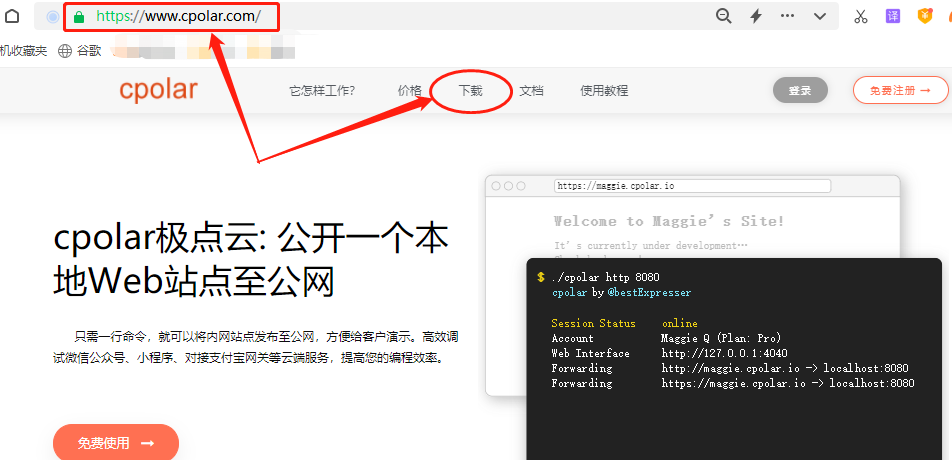
cpole 다운로드 페이지에서 해당 버전의 cpole 설치 프로그램을 찾아보세요.작성자가 Windows 운영체제를 사용하고 있기 때문에 Windows 버전을 선택하여 다운로드했습니다.
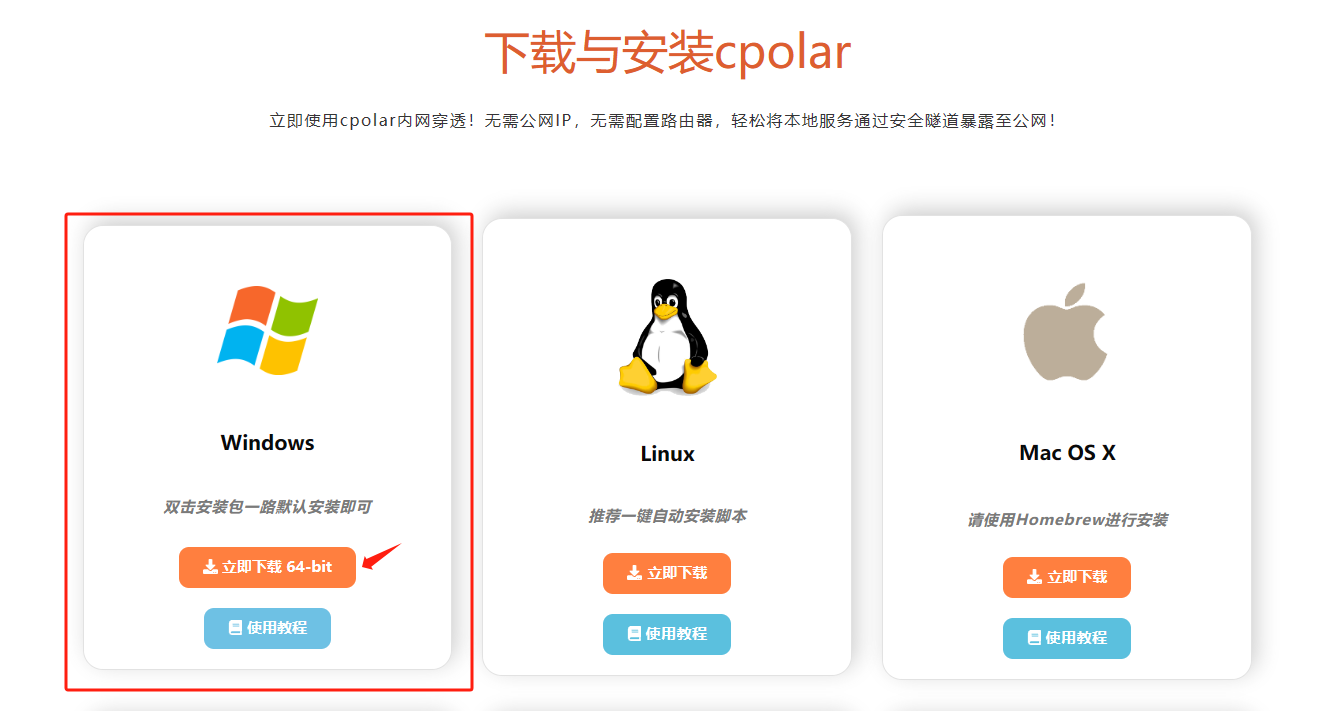
다운로드가 완료된 후, 다운로드한 파일의 압축을 풀고 .msi해당 파일을 더블클릭하면 자동으로 cpole 설치 프로그램이 실행되며, 끝까지 진행하시면 Next설치가 완료됩니다.
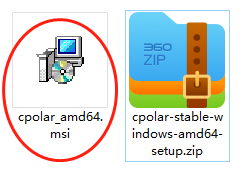
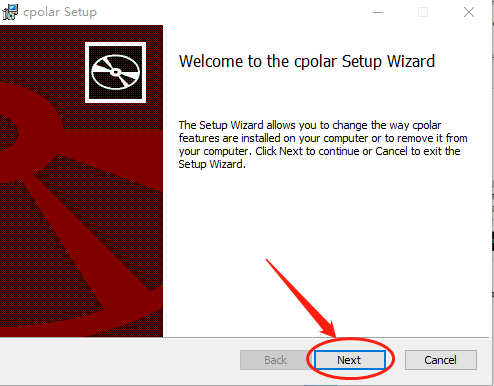
cpole은 데이터 보안을 보장하기 위해 사용자 비밀번호와 토큰 코드로 보완된 각 사용자에 대해 독립적인 데이터 터널을 생성하므로 cpole을 사용하기 전에 사용자를 등록해야 합니다. 등록절차도 매우 간단하며, cpole 홈페이지 우측상단을 클릭하신 후 用户注册등록페이지에서 필요한 정보를 입력하시면 등록이 완료됩니다.
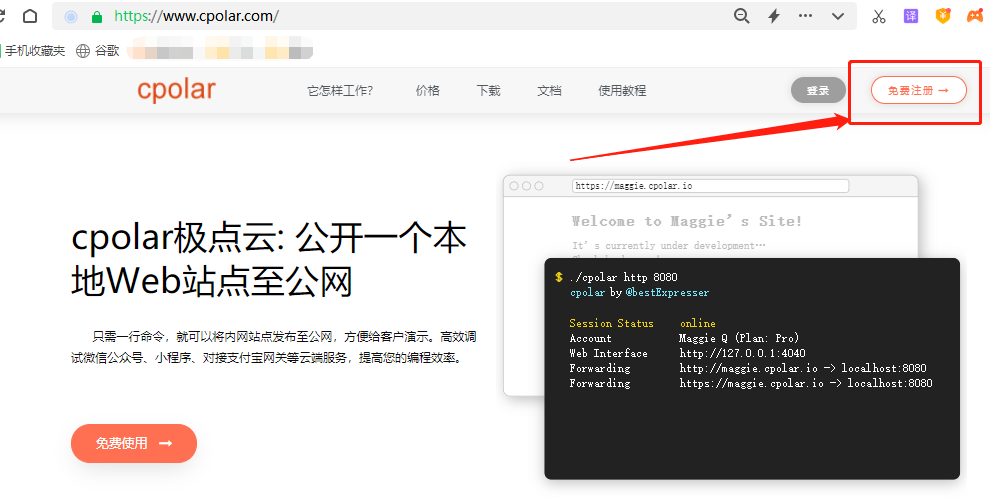
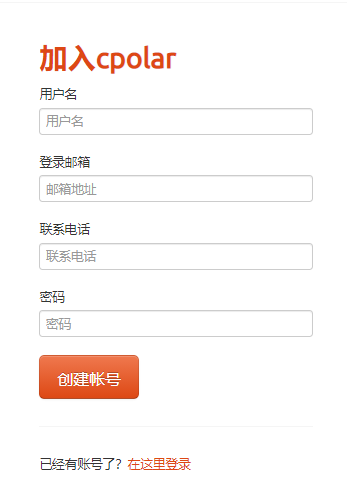
등록 후 c폴라 클라이언트에 로그인하고( localhost:8088브라우저에 입력하거나 시작 메뉴에서 c폴라 클라이언트 바로가기를 클릭하여 직접 액세스할 수 있음) 클라이언트 메인 인터페이스 왼쪽에 있는 隧道管理- 버튼을 클릭하여 로컬 클라이언트로 들어갑니다. 创建隧道터널 생성 페이지
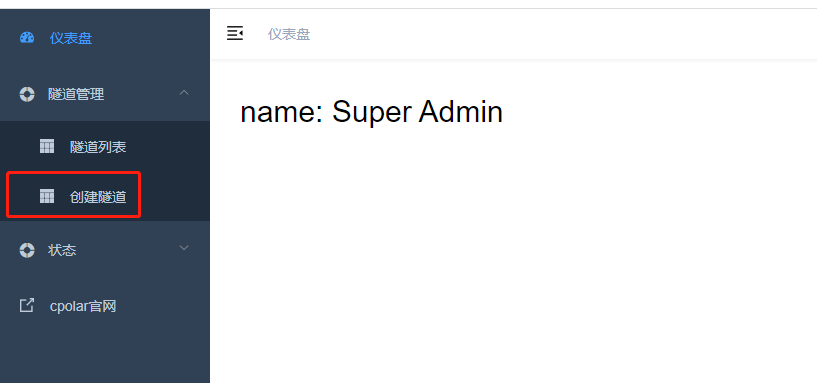
-
隧道名称: 구별하기 편리하다면 cpole의 로컬 터널 정보 주석으로 간주할 수 있습니다. -
协议:선택하다http协议 -
本地地址: 로컬 주소는 로컬 웹사이트의 출력 포트 번호입니다. 인트라넷의 기본 포트는 192.168.50.170:88 입니다. 여기에 입력하세요.192.168.50.170:88참고: 정상적으로 포트 8080을 입력했는데 웹 페이지에 400 오류 메시지가 나타나면 전체 IP 주소를 입력
本地地址하고高级-를 클릭해야 합니다.Host头域 -
域名类型: 임시 데이터 터널을 생성할 계획이라면 "임의의 도메인 이름"을 직접 확인하고 cpole 클라이언트가 네트워크 주소를 스스로 생성하도록 하세요. -
地区: cpole cloud에 저장된 정보와 동일하게 실제 사용처에 맞게 입력할 수 있습니다.
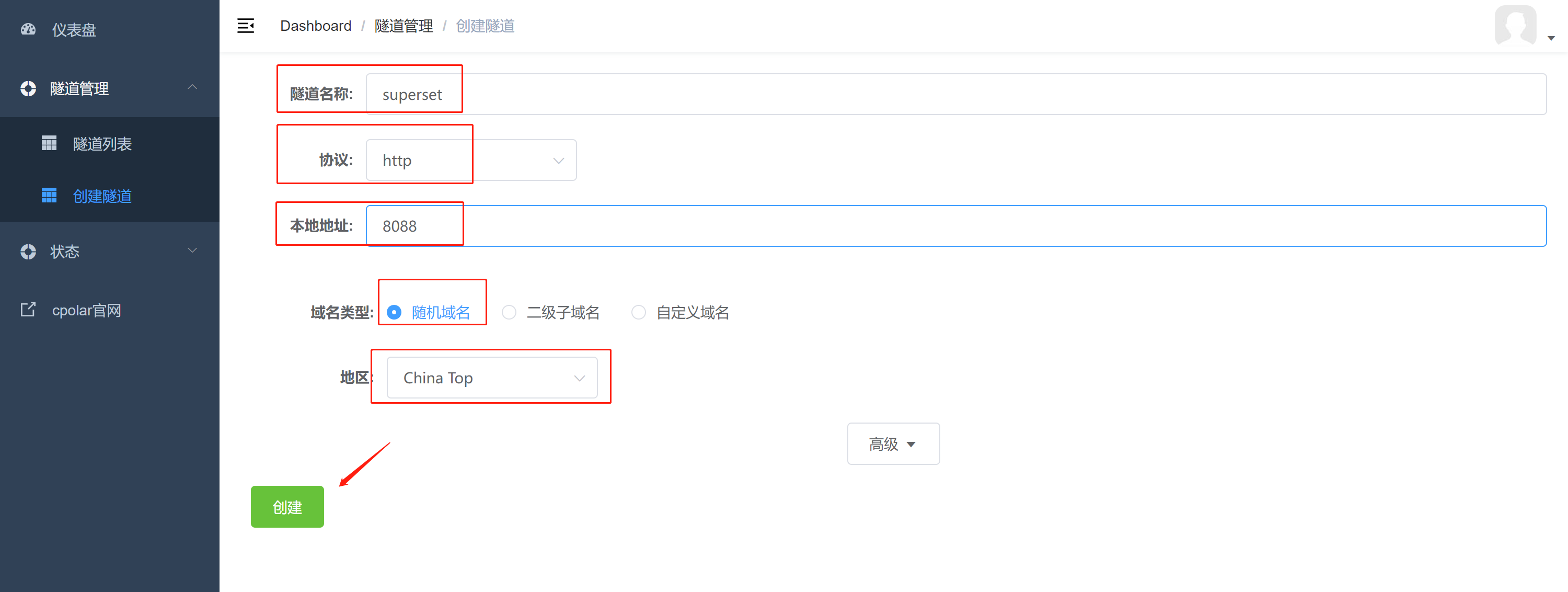
이러한 설정을 완료한 후 아래 버튼을 클릭할 수 있습니다.
데이터 터널이 생성된 후 cpole은 자동으로 隧道管理- 隧道列表페이지로 이동합니다. 이 페이지에서는 이 터널 열기, 닫기, 삭제를 포함하여 이 데이터 터널을 관리할 수 있습니다. 또한 编辑버튼을 클릭하여 이 데이터 터널의 정보를 수정할 수도 있습니다.

슈퍼세트 데이터 터널 입구(공용 인터넷 액세스 주소)는 状态- 에서 찾을 수 있습니다 在线隧道列表.
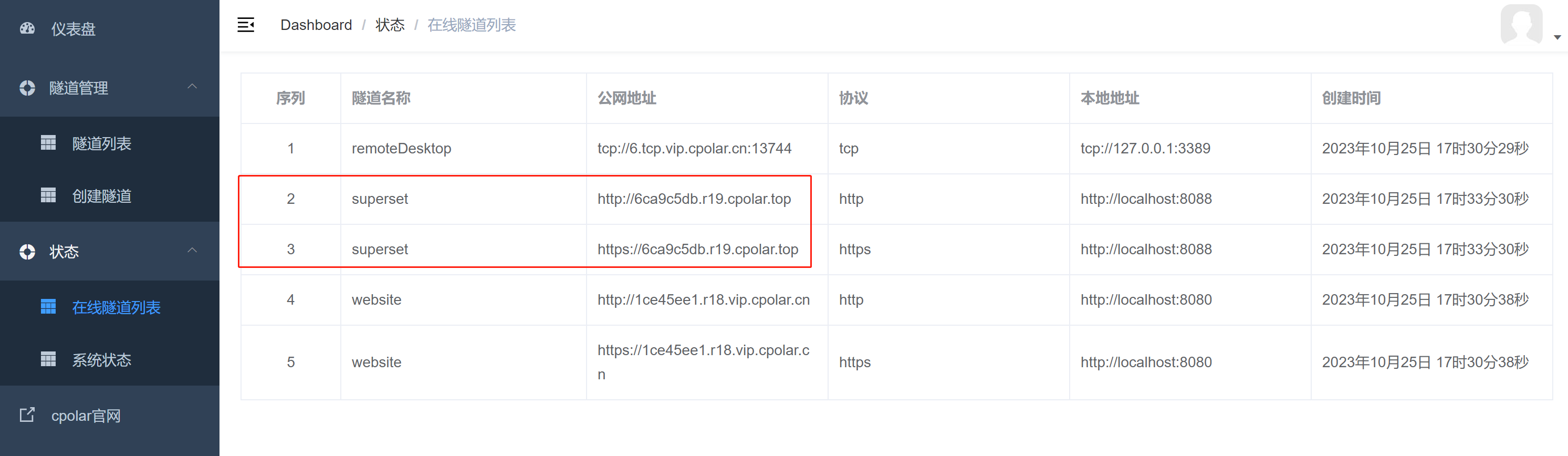
두 터널의 공용 네트워크 주소를 복사하여 공용 네트워크 브라우저에 붙여넣습니다.
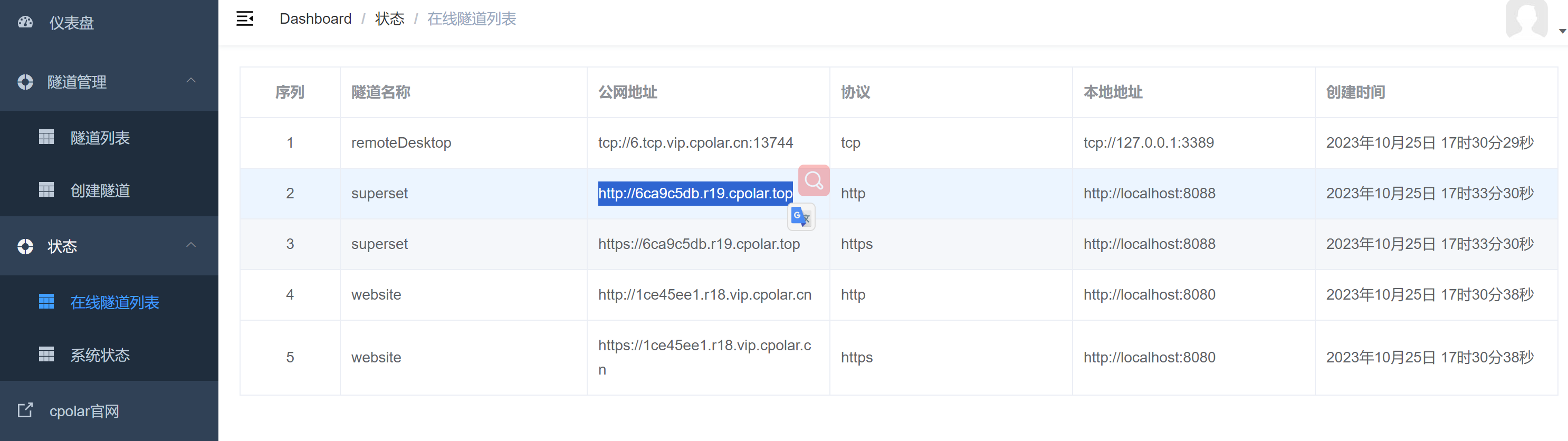
공용 네트워크 주소를 브라우저에 붙여넣으면 공용 네트워크에서 회사 인트라넷에 액세스할 수 있는 상위 집합 로그인 인터페이스가 표시되며, 로그인하면 공용 네트워크에서 인트라넷에 액세스할 수 있습니다.
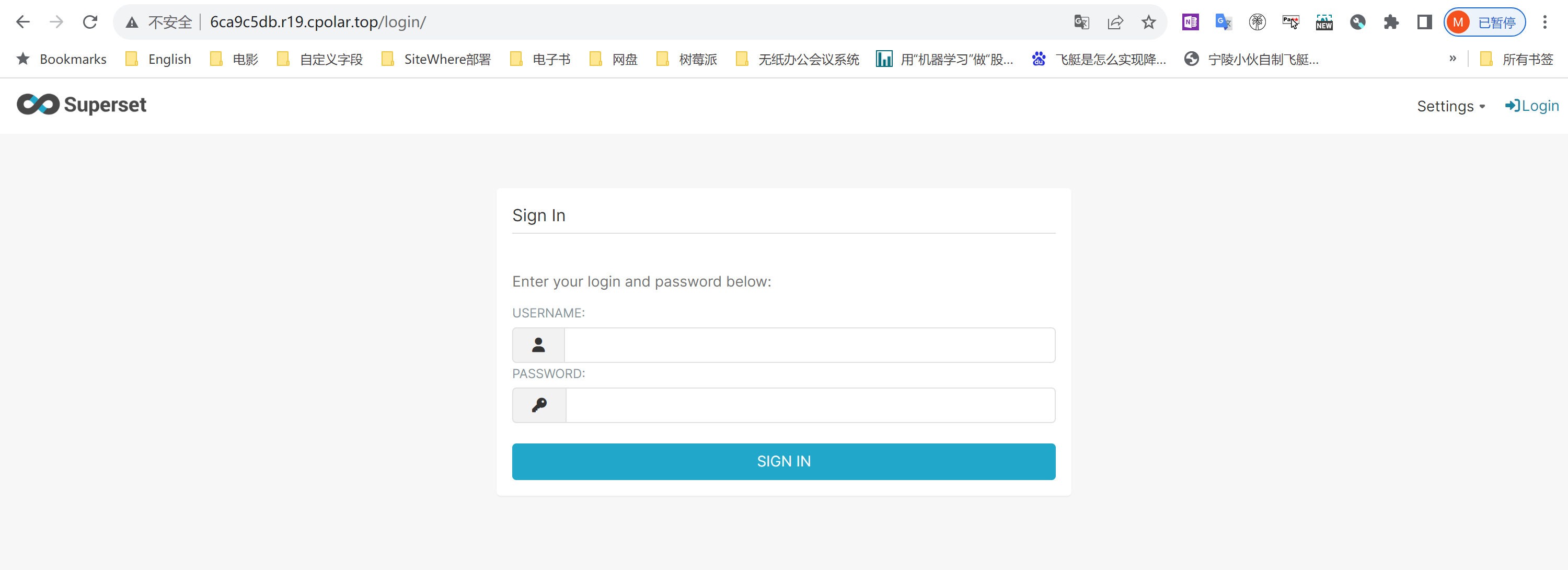
3. 고정 연결 공용 네트워크 주소 설정
위의 cpole을 사용하여 생성된 터널은 임의의 공용 네트워크 주소를 사용하므로 24시간 이내에 무작위로 변경되므로 장기적인 원격 액세스에 도움이 되지 않습니다. 따라서 이에 대한 두 번째 수준 하위 도메인 이름을 구성할 수 있습니다. 이 주소는 고정된 주소이며 무작위로 변경되지 않습니다. [ps: cpole.cn이 제출되었습니다.]
cpole 패키지를 기본 패키지 이상으로 업그레이드해야 하며, 각 패키지에 해당하는 대역폭이 다르다는 점에 유의하세요. [cpole.cn이 등록되었습니다]
cpole 공식 웹사이트에 로그인하고 왼쪽의 예약을 클릭한 후 2차 하위 도메인 이름 예약을 선택하고 2차 하위 도메인 이름을 설정한 후 예약을 클릭하고 예약 성공 후 예약된 2차 하위 도메인 이름을 복사합니다.
예약이 성공한 후, 예약이 완료된 2차 하위 도메인 이름을 복사하세요.
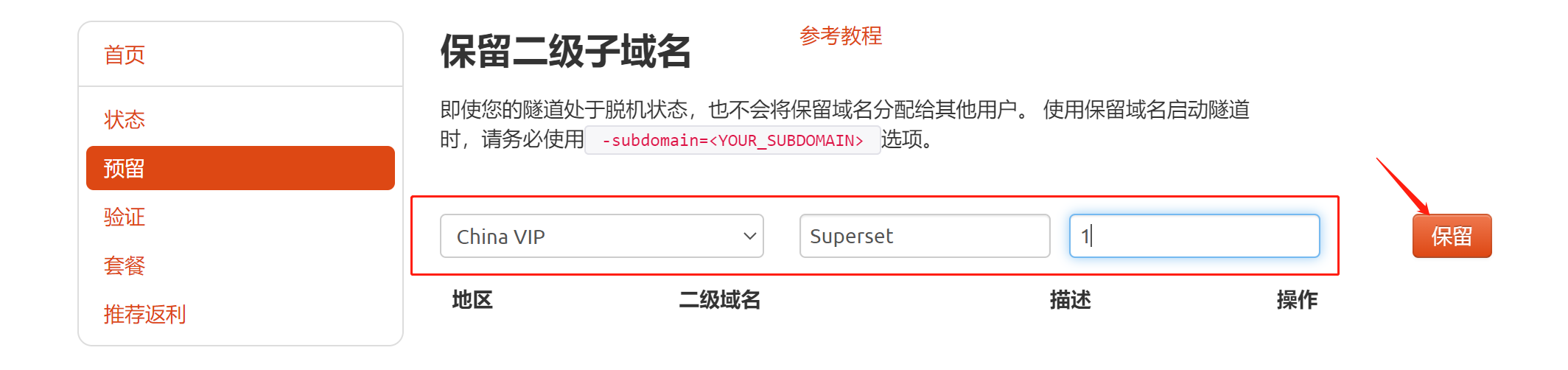
cpole 웹 UI 관리 인터페이스로 돌아가서 왼쪽 대시보드에서 Tunnel Management - Tunnel List를 클릭하고 구성하려는 터널을 찾은 후 오른쪽에서 Edit를 클릭합니다.
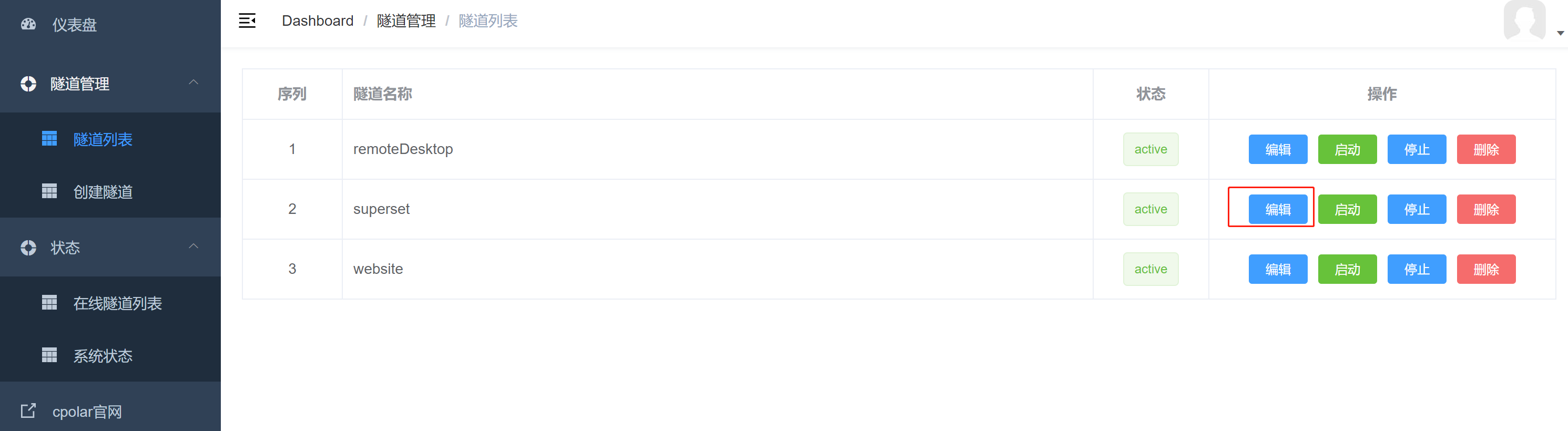
터널 정보를 수정하고 성공적으로 예약된 두 번째 수준 하위 도메인 이름을 터널에 구성합니다.
- 도메인 이름 유형: 두 번째 수준의 하위 도메인 이름을 선택합니다.
- 하위 도메인: 성공적으로 예약된 2차 하위 도메인 이름을 입력하세요.
클릭하세요 更新(참고, 업데이트하려면 한 번 클릭하세요. 다시 제출할 필요가 없습니다).
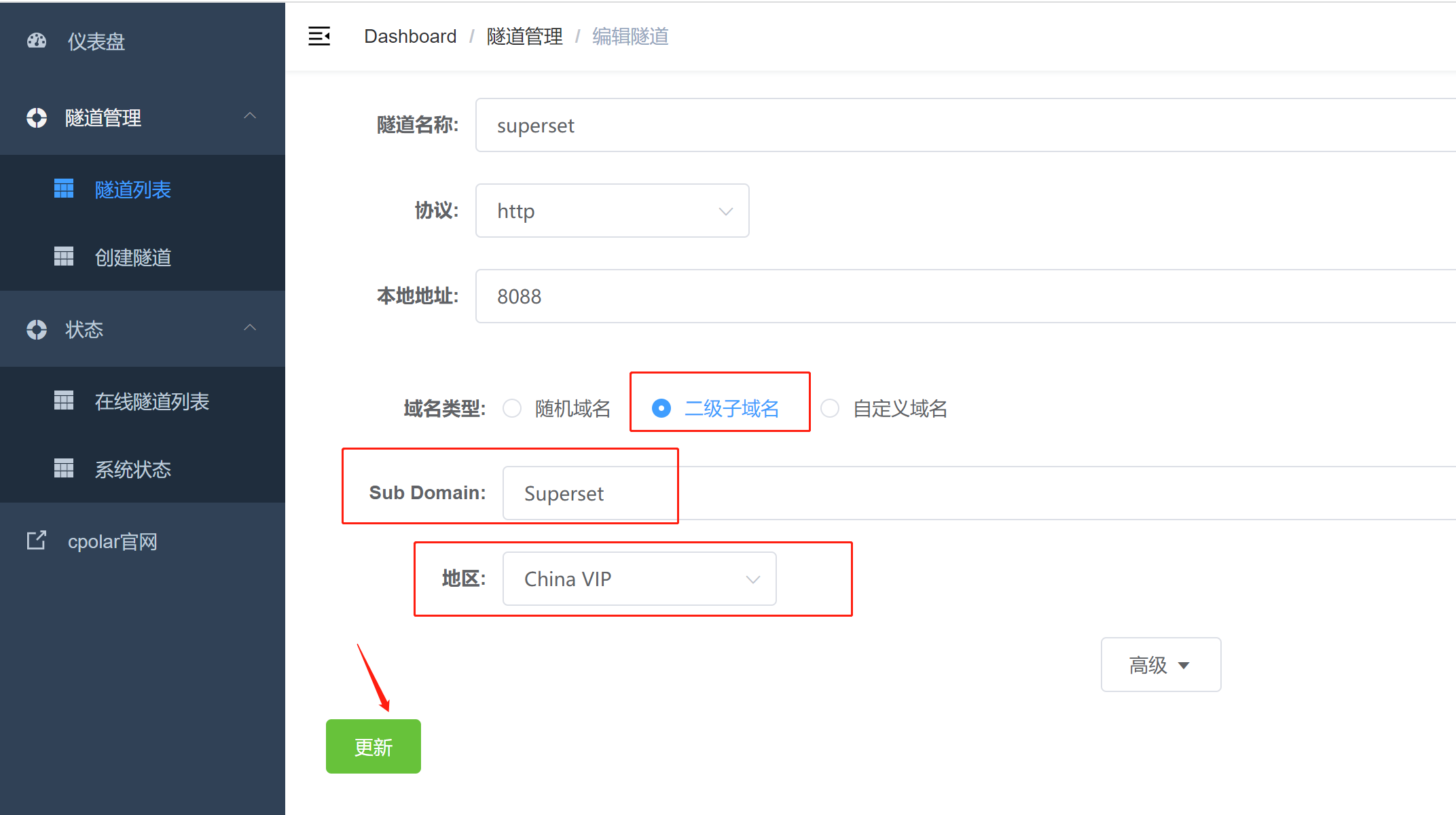
업데이트가 완료된 후 온라인 터널 목록을 열어보면, 공용 네트워크 주소가 변경되고 주소 이름이 고정된 2차 하위 도메인 이름이 된 것을 확인할 수 있습니다.
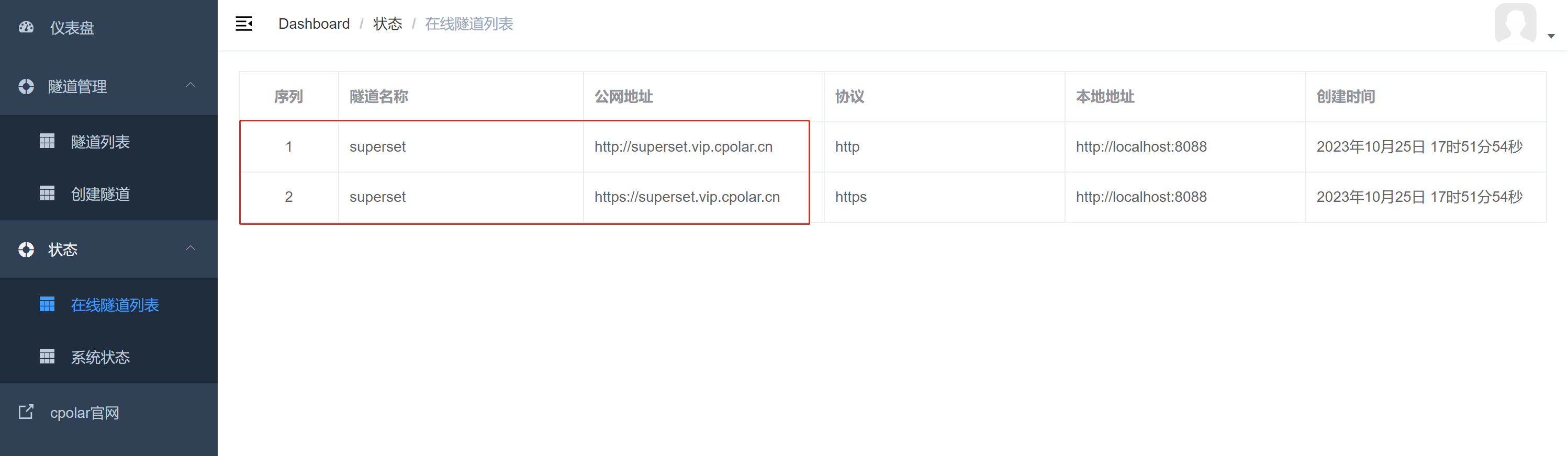
마지막으로 고정된 공용 네트워크 주소를 사용하여 superset에 접속합니다.(두 주소 모두 복사 가능합니다.) 접속이 성공한 것을 확인할 수 있습니다. 이렇게 하면 고정적이고 영구적인 공용 네트워크 주소가 설정되어 외부에서도 사용할 수 있습니다. . 인터넷 주소를 통해 초집합 빅데이터 시스템에 접속하여 언제 어디서나 데이터를 확인해보세요!